Как разместить на сайте презентацию PowerPoint?
В процессе создания сайта может возникнуть необходимость интеграции на его страницы презентаций Microsoft PowerPoint. Презентации PowerPoint наглядны, красочны, динамичны. В то же время, создание презентации достаточно высокого уровня сложности не требует от пользователя серьёзных навыков вёрстки и дизайна, что является дополнительным стимулом для решения вопроса интеграции на сайт презентаций PowerPoint.
Размещение на сайте презентации Microsoft PowerPoint
Компания Microsoft не предоставляет открытого компонента для интеграции презентаций PowerPoint на конечные сайты пользователей. В пакет MS Office входит инструментарий для интеграции на сервер MS IIS с возможностью обработки презентаций PowerPoint. Но, подавляющее большинство владельцев сайтов не имеет доступа к серверной части (за исключением, пожалуй, выделенных серверов) и поддержка тех или иных компонентов осуществляется на усмотрение хостпровайдера.
Сначала предлагаем вам несколько простых или относительно простых способов размещения презентаций PowerPoint на сайте или «обходных» путей, позволяющих конвертировать презентацию в другие форматы, более дружественные интернет-сайту.
Размещение прямой ссылки на презентацию PowerPoint
Непосредственная загрузка презентации на сайт (так же, как вы загружаете любой документ на сайт) и публикация на любой странице ссылки на неё. Посетитель сайта перейдёт по ссылке, скачает презентацию, откроет на своём компьютере и ознакомится с ней. Да, способ некрасивый, однако он не требует с точки зрения владельца сайта практически никаких усилий. Кроме того, презентация может иметь большой размер, ссылка не вызовет у посетителя сайта неожиданного увеличения трафика онлайн-загрузкой.
Конвертация презентации PowerPoint в PDF, Flash или видеоролик
Конвертация презентации PowerPoint в формат PDF. Пожалуй, самый простой способ конвертации. С помощью виртуального принтера, например, FinePrintPDF, вы просто печатаете свою презентацию в документ, который потом загружаете на сайт с помощью компонента-менеджера PDF (большая часть современных CMS подобные менеджеры имеют в своём составе или предлагают установить бесплатно). Минус данного метода в том, что получается, фактически, печатная копия презентации. То есть, вся анимация, звук и интерактивность — отсутствуют.
Конвертировать презентацию PowerPoint в Macromedia Flash. Это можно сделать с помощью целого ряда утилит, например, Wondershare PPT2Flash. Результат сохраняет практически всю красоту презентации: аудио, анимацию, интерактив. Кроме того, размер файла SWF на порядок меньше исходного файла презентации.
Конвертация презентации PowerPoint в видеоролик. Для этого существует целый ряд бесплатных утилит, например, Fraps или Free Screen Video Recorder. Полученное видео можно загрузить непосредственно на сайт или на Youtube, далее вставить на нужной странице код вызова видеоролика. Видео сохраняет все свойства презентации, за исключением поддержки интерактивности.
Сохранение презентации в формате HTML и последующая загрузка на сайт
Microsoft PowerPoint предлагает сохранить презентацию для публикации в Web. Но, к сожалению, данный способ имеет столько минусов, что мы бы не рекомендовали его даже пробовать. Каждый слайд сохраняется в виде отдельной HTML-страницы, пропадает анимация и аудио.
От простого к сложному
Описанные выше способы можно применять в единичных случаях. Что же делать, если презентаций много, требуется постоянное обновление материалов уже размещённых презентаций? Рассмотрим более сложные способы интеграции на сайт презентаций PowerPoint. Для этого нам необходим программный компонент, инструмент, позволяющий, с одной стороны, управлять загрузкой, манипулированием презентациями и, с другой стороны, предоставляющий возможность размещения презентаций PowerPoint на страницах сайта.
Размещение презентации PowerPoint с помощью Google Docs
Пожалуй, это наиболее популярный способ публикации на своём сайте презентаций. Для этого вам необходимо иметь аккаунт Google. Переходите в раздел Google Docs (Google Drive) и импортируете презентацию MS PowerPoint. Далее, необходимо настроить публичный доступ к просмотру презентации, после чего в диалоге из меню «File» — «Share to Web…» можно получить HTML-код вставки презентации на сайт или блог. Копируем код и вставляем его в HTML-редакторе в нужное место любой страницы сайта. Если публичный доступ настроен верно и код установлен правильно, то презентация будет автоматически загружаться в браузер посетителя сайта вместе со страницей.
Из плюсов следует отметить, что презентация редактируема, и все изменения, которые вы в неё внесёте, автоматически будут отображаться на вашем сайте. Главный минус: значительная часть анимационных эффектов, музыки и звуков, которые вы использовали в презентации PowerPoint, бесследно исчезнут.
Размещение на сайте презентаций PowerPoint с помощью сервиса SlideBoom.com или SlideShare.net


Конечно, существуют и иные сервисы-хранилища данных, но мы упомянем всего о двух. SlideShare.net и SlideBoom.com — социальные сервисы с элементами социальных сетей, ориентированные на публикацию офисного и медийного контента с публичным доступом.
Работаете с сервисами аналогично Google Docs, регистрируетесь, загружаете на сайт презентацию, настраиваете публичный доступ, получаете HTML-код, вставляете код на свой сайт. Из личной оценки добавим, что SlideShare всё-же обрезает некоторую часть эффектов исходной презентации, а SlideBoom импортирует презентацию PowerPoint с максимальным приближением к оригиналу.
Установка на сайт компонента, автоматизирующего загрузку и публикацию презентаций PowerPoint
Для многих популярных систем управления сайтом с открытым кодом (WordPress, Drupal, Joomla и так далее) написано немалое количество программных компонентов, в различной степени реализующих задачу загрузки/импорта/публикации на страницах сайта презентаций Microsoft PowerPoint.
Большая часть из этих компонентов реализуют функцию загрузки и манипулирования презентаций на стороне сайта, а публикацию (встраивание в страницы сайта) организовывают с помощью вызова кода API Google Docs.
Существует также несколько интернет-компаний, организующих собственные API-интерфейсы, поддерживающие публикацию документов Microsoft Office, в том числе и презентации PowerPoint. Программные компоненты CMS, разработанные этими компаниями имеют, как правило, высокое качество сходимости публикуемых на сайте документов с оригиналом. Однако, все данные компоненты являются сугубо коммерческим продуктом, поэтому останавливаться на их изучении мы не будем.
Заключение
Какой из перечисленных способов публикации презентаций Microsoft PowerPoint вы для себя выберете — решать только вам. Мы лишь постарались объединить в одном материале различные способы решения данной, весьма актуальной задачи. Способы, иногда кажущиеся нетривиальными, как, например, запись презентации в видеоролик. Пробуйте, и у вас всё получится! Быть может, вы найдёте свой оригинальный способ, будем только рады, если вы нам о таком сообщите!

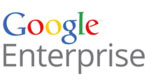




Спасибо , Очень помогло !
Спасибо большое!Дайте мне пожалуйста,ссылку на презентацию!